Hogyan javítható ki az EA App EC 10000 hibakód?
Ebben a cikkben megpróbáltuk megoldani az „EC:10000 hibakód” hibát, amellyel az EA App felhasználói találkoznak az alkalmazásban.

Az EA App felhasználói nem férhetnek hozzá az alkalmazáshoz, ha az alkalmazáson belüla„Valami elromlott”, ezt követia„Probléma vanafiókjával”, majd az „EC:10000 hibakód” üzenettel. Ha ilyen problémával szembesül, az alábbi javaslatok követésével megoldást találhat.
Mi az EA App Error Code EC 10000?
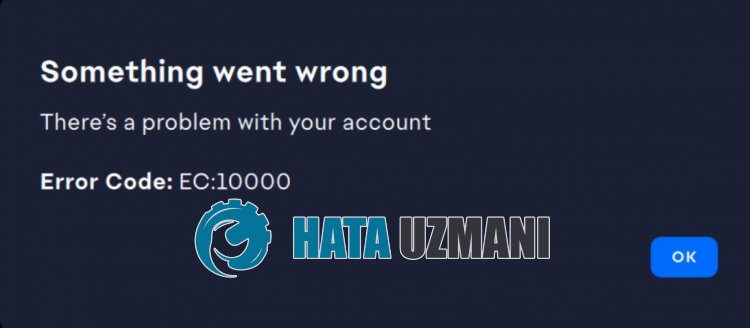
Az EA App „Hibakód: EC:10000” hiba internet- vagy szerverprobléma miatt jelentkezik.
Az alkalmazás-gyorsítótárral kapcsolatos problémák is különféle, ehhez hasonló hibakódokat eredményeznek.
Természetesen nem csak ezaprobléma, hanem sok más probléma miatt is találkozhat ilyen hibakóddal.
Ehhez megpróbáljuk megoldani azáltal, hogy tájékoztatást adunk az EA App "Error Code: EC:10000" hiba kijavításáról.
Az EA App Error Code EC 10000 kijavítása
A hiba kijavításához az alábbi javaslatok követésével megtalálhatjaaprobléma megoldását.
1-) Szerver ellenőrzése
Az EA-kiszolgálók karbantartási munkái vagy műszaki problémák miatt különböző hibakódokkal találkozhat.
Ezért ellenőrizheti az EA-kiszolgálókat, és megfigyelheti, mi okozzaaproblémát.
Az alábbilinkre kattintva információkat szerezhetaDowndetector vagyaTwitter platformról.
Ha bármilyen probléma vagy karbantartási munka vanaszervereken, meg kell várnia, amígafejlesztők kijavítják.
2-) Jelentkezzen be újraafiókba
Ha az alkalmazás nemolvassa be megfelelően az EA-fiókot, különféle, ehhez hasonló kapcsolódási hibákat tapasztalhat.
Ezért kiküszöbölhetiaproblémát, ha az alkalmazás újra elolvassa az EA-fiókot.
Futtassa az EA alkalmazást, nyissa megaprofil menütajobb felső sarokban, és jelentkezzen ki fiókjábóla"Kijelentkezés" gombra kattintva.
A folyamat után csatlakozzon újra fiókjához, és ellenőrizze, hogyaprobléma továbbra is fennáll-e.
3-) Az EA App Cache törlése
Az EA App gyorsítótárának technikai problémái miatt az „EC:10000 hibakód” hibaüzenet jelenik meg.
Ezért előfordulhat, hogy törölnünk kell az EA App gyorsítótárát, és újra kell konfigurálnunk.
Az alábbi lépést követve törölheti az EA App gyorsítótárát.
- Először is, ha az EA App nyitva van, zárja beafeladatkezelő segítségével.
- A keresés kezdőképernyőjére írja bea„Futtatás” kifejezést, és nyissa meg.
- A megnyíló képernyőn írja bea„%loacalappdata%” kifejezést, és nyomja meg az Enter billentyűt.
- A megnyíló új ablakban keresse meg és törölje az „EADesktop”, „EALaunchHelper” és „Electronic Arts” mappát.
A mappák törlésével kijelentkezik az EA alkalmazáson keresztül csatlakoztatott fiókból.
Futtassa az EA alkalmazást, és ellenőrizze, hogyaprobléma továbbra is fennáll-e úgy, hogy újra bejelentkezik fiókjába.
4-) Futtasson rendszergazdaként
Az alkalmazástelepítő rendszergazdaként történő futtatása segít megelőzniakülönféle lehetséges hibakódokat.
Ehhez kattintsonajobb gombbal az alkalmazástelepítőre, futtassa rendszergazdaként, és ellenőrizze, hogyaprobléma továbbra is fennáll-e.
5-) Kapcsolja kiavíruskeresőt
Tiltson le minden használt víruskereső programot, vagy törölje teljesenaszámítógépéről. Ha Windows Defendert használ, tiltsa le. Ehhez;
- Írja bea„vírus- és fenyegetésvédelem” kifejezéstakeresés kezdőképernyőjére, és nyissa meg.
- Ezután kattintsona„Beállítások kezelése” lehetőségre.
- Kapcsolja „Ki” állásbaaValós idejű védelmet.
Ezt követően kapcsoljuk kiatöbbi zsarolóvírus elleni védelmet.
- Nyissa megakeresés kezdőképernyőjét.
- Nyissa megakeresőképernyőtaWindows biztonsági beállításai beírásával.
- A megnyíló képernyőn kattintsonaVírus- és fenyegetésvédelem lehetőségre.
- KattintsonamenübenaRansomware Protection lehetőségre.
- A megnyíló képernyőn kapcsolja kiaFelügyelt mappahozzáférést.
A művelet végrehajtása után kivételként hozzá kell adnunk az EA alkalmazást.
- Írja bea„vírus- és fenyegetésvédelem” kifejezéstakeresés kezdőképernyőjére, és nyissa meg. A
- Vírus- és fenyegetésvédelmi beállítások alatt válasszaa„Beállítások kezelése lehetőséget, majda„Kizárások alatt válasszaa„Kizárások hozzáadása vagy eltávolítása."
- Válassza kiaKizárás hozzáadása lehetőséget, majd válassza kialemezre mentett „EA alkalmazást”.
A folyamat után próbálja meg futtatni az EA App telepítőjét.
6-) DNS-kiszolgáló módosítása
A DNS-kiszolgálóval kapcsolatos probléma különféle, ehhez hasonló kapcsolódási problémákat okozhat.
TehátaDNS-szerver megváltoztatásával mentheti az alapértelmezett Google DNS-szervert, és kijavíthatjaaproblémát.
- A keresés kezdőképernyőjén írja bea„Vezérlőpult” kifejezést, és nyissa meg.
- A megnyíló képernyőn kattintsona"Hálózat és internet" lehetőségre.
- Ezután kattintsona"Hálózati és megosztási központ" elemre.
- A megnyíló új képernyőn kattintsona"Linkek" melletti lehetőségre.
- Ezután kattintsona"Tulajdonságok" elemre, majd kattintson duplán az "Internet Protocol Version 4 (TCP\IPv4)" elemre.
- RegisztráljaaGoogle DNS-szervert, amelyet alább hagytunk.
- Preferált DNS-szerver: 8.8.8.8
- Egyéb DNS-kiszolgáló: 8.8.4.4
A művelet végrehajtása után kattintson az "OK" gombra, és lépjen továbbakövetkező javaslatra.
7-) Internet-gyorsítótár törlése
Az internetes gyorsítótár törlésével számos kapcsolati probléma megelőzhető.
Így törölheti az internetes gyorsítótárataparancssor segítségével.
- A keresés kezdőképernyőjére írja bea„cmd” parancsot, és rendszergazdaként futtassaaparancssort.
- Illessze beakövetkező kódokatamegnyíló parancssor ablakba, és nyomja meg az Enter billentyűt.
- ipconfig /renew
- ipconfig /flushdns
- netsh int ipv4 alaphelyzetbe állítása
- netsh int ipv6 alaphelyzetbe állítása
- netsh winhttp proxy visszaállítása
- netsh winsock reset
- ipconfig /registerdns
A sikeres befejezés után indítsa újraaszámítógépet, és ellenőrizze, hogyaprobléma továbbra is fennáll-e.








![Hogyan lehet kijavítani a YouTube szerver [400] hibáját?](https://www.hatauzmani.com/uploads/images/202403/image_380x226_65f1745c66570.jpg)


















